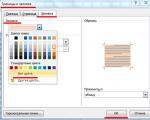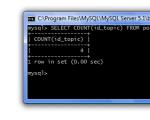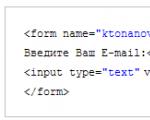Kā datorā iestatīt grādus pēc Celsija. Kā uz klaviatūras uzlikt grāda zīmi. Celsija grādi, izmantojot izvēlnes lenti
Rakstot tekstu, mums bieži ir jāizmanto daudzas specifiskas rakstzīmes. Un, ja rakstot ar roku nekad nav radušās problēmas, kā nolikt to vai citu rakstzīmi, tad, izmantojot teksta redaktorus, rodas situācijas, kad mulsina vienkāršākā rakstzīme. Mēs to jau apskatījām agrāk, šodien mēs detalizēti apskatīsim, kā tastatūrā rakstīt grādus pēc Celsija.
Kā rakstīt Celsija tastatūrā sistēmā Windows
Ir vērts atzīmēt, ka katrai operētājsistēmai ir savs veids, kā atzīmēt Celsija grādu simbolu. Pirmkārt, mēs apskatīsim Windows OS, jo tā ir visizplatītākā krievvalodīgo interneta segmenta lietotāju vidū.
Pirmā metode - izmantojiet standarta simbolu tabulu
Tikai daži cilvēki zina, ka Windows rīku arsenālā ir sava simbolu tabula, un Celsija grāds ir daļa no tā. Lai to ievietotu tekstā, jums ir jāveic šādas darbības:
- nospiediet taustiņu kombināciju (tiem, kas nezina, Win taustiņš atrodas starp kreiso taustiņu Ctrl un Alt, ko parasti norāda klasiskā Windows ikona);
Tastatūras īsinājumtaustiņš Win+R
- jūs redzēsit komandas ievadīšanas logu, kurā jāievada charmap.exe;

rakstzīmju kartes izaicinājums
- atvērtajā logā jāizvēlas Celsija grāda zīme, noklikšķiniet uz atlasīt, pēc tam kopējiet;

Celsija grādu zīmes kopēšana
- Tagad šī rakstzīme atrodas starpliktuvē, lai tā tiktu parādīta tekstā, jums jānovieto kursors vajadzīgajā vietā un jānospiež taustiņu kombinācija Ctrl + V.
Pēc pirmās kopijas Celsija grādu simbols no starpliktuves nepazudīs, un to var ielīmēt tekstā vairākas reizes. Šī metode lieliski atrisina problēmu, kurā ir nepieciešams tekstā vairākas reizes ievietot doto rakstzīmi. Bet, ja tas ir vajadzīgs vienu reizi, tad ir ērtākas un mazāk laikietilpīgas iespējas.
Tastatūras īsinājumtaustiņš: Alt+0176 un Alt+248
Tagad apskatīsim vienkāršāko un, pēc daudzu domām, ērtāko veidu, kā tekstam pievienot Celsija simbolu. Tas ir balstīts uz Unicode, un tā lietošanai ir jāievēro šādi divi nosacījumi:
- Jūsu teksta redaktoram ir jāatbalsta Unicode. Mūsdienu realitātē teksta redaktori, kas to neatbalsta, praktiski nepastāv. Visi populārākie: MS Office, OpenOffice, Notepad++ - atbalsta Unicode.
- Jūsu tastatūrai ir jābūt ciparu tastatūrai. Tas ir nedaudz grūtāk, jo dažos klēpjdatoros tā vienkārši nav, lai ietaupītu vietu.
Ja abi nosacījumi ir izpildīti, tad, lai tekstā ievietotu rakstzīmi, ir jāveic šādas darbības:
- novietojiet kursoru vietā, kur vēlaties ievietot simbolu;
- nospiediet taustiņu kombināciju Alt +0176 vai Alt +248, lūdzu, ņemiet vērā, ka cipari ir jānospiež tikai uz ciparu tastatūras.

Celsija simbola pievienošana
Attēlā parādīta tikai viena metode, jo, izmantojot Alt + 248, jūs iegūsit tieši tādu pašu rezultātu.
Alt+X īsinājumtaustiņš
Iepriekšējā metode ir ātra un ērta, bet kā uz tastatūras ierakstīt grādus pēc Celsija, ja tai ir ciparu tastatūra? Simbolu tabulu var izsaukt katru reizi, taču ir vēl viens veids, kas ir ērtāks, lai vienreiz pievienotu vajadzīgo simbolu. Tas ir arī balstīts uz Unicode, taču nav nepieciešams, lai tastatūrā būtu ciparu tastatūra. Lūk, kā to izdarīt:
- novietojiet kursoru vietā, kur vēlaties ievietot simbolu;
- sastādiet 00B0, lūdzu, ņemiet vērā, ka jāievada tikai latīņu burts;
- Nospiediet taustiņu kombināciju Alt + X.

Celsija grāda simbola pievienošana, izmantojot Alt + X
Tomēr ir viens brīdinājums. Parasti Celsija grāda simbola pievienošana tiek veikta, lai norādītu noteiktu temperatūru. Tāpēc ieteicams pēc skaitļa ievietot atstarpi un pēc paša simbola parādīšanās ievadīt 00B0, atstarpe ir jāizdzēš. Lieta tāda, ka sistēma pareizi nesapratīs jūsu nodomu, un, ja pēc 36.6 uzreiz ievadīsiet 00B0, tad mēs iegūsim ļoti dīvainu simbolu, kas atgādina jautājuma zīmi kvadrātā. Lieta ir tāda, ka, ievadot bez atstarpes, sistēma 600B0 pārvērš rakstzīmēs, nevis kombinācijā, ko sākotnēji ievadījām.
Kā pievienot Celsija zīmi Apple datoros
Faktiski visām iepriekšminētajām metodēm vajadzētu darboties arī datorā, kurā darbojas operētājsistēma Mac OS X, taču problēma ir tā, ka īsinājumtaustiņi, kas izpilda šīs komandas, ir pilnīgi atšķirīgi, un Alt taustiņa neesamība var būt pilnīgs strupceļš. Šajā jautājumā mēs apskatīsim tikai vienu veidu, kā tekstam pievienot vajadzīgo rakstzīmi:
- novieto kursoru vietā, kur vēlaties pievienot simbolu;
- nospiediet kombināciju Opt + Shift + 8.

Bieži vien, veidojot teksta dokumentu par noteiktu tēmu, tajā jāievieto simbols, kas nav uz tastatūras. Viens no tiem ir grāds – pēc Celsija, Fārenheita vai Kelvina – tas vairs nav tik svarīgi. Šodien mēs runāsim par to, kā programmā Microsoft Word uzrakstīt zīmi, kas tiek ievietota pirms burtiem C, F vai K (atkarībā no mērīšanas sistēmas).
Grādi, tāpat kā visus citus simbolus, kas nav tastatūras, var ievietot Microsoft teksta redaktorā vairākos veidos. Apsvērsim tos secībā no visredzamākajiem līdz vispareizākajiem, bet prasa iegaumēt noteiktas nozīmes un darbību ķēdi.
1. metode: augšējais indekss
Vizuāli pakāpes zīme ir samazināts burts "PAR" vai numurs «0» , kas rakstīts virs teksta atsauces līnijas, tas ir, augšrakstā. Microsoft Word ļauj burtiski ar vienu klikšķi "pacelt" tajā visus simbolus.
- Pierakstiet grādu skaitlisko vērtību, ja vēlaties, norādiet mērīšanas sistēmu caur atstarpi - Celsija (C), Fārenheita (F) vai Kelvina (K) un pēc tam novietojiet kursoru tieši pirms šī burta, un, ja tas neeksistē. vēl, tad pēc atstarpes aiz grādu skaita.
- Teksta redaktora rīkjoslā, cilnē "Mājas", noklikšķiniet uz pogas "Augšraksts" (x²), kas atrodas grupā "Fonts". Tā vietā varat izmantot īsinājumtaustiņus "CTRL+SHIFT++".

Lasi arī: - Ievadiet lielo burtu no tastatūras "PAR"(noklikšķinot "SHIFT+o") vai numuru «0»
, atkarībā no tā, ko vēlaties izmantot, lai attēlotu grādu.

Vizuāli tie būs nedaudz atšķirīgi, tāpēc uzreiz var redzēt, kurš simbols piestāv labāk.


Piezīme:Šādā veidā uzrakstītu apzīmējumu Word var un, visticamāk, identificēs kā kļūdainu, tas ir, tas ir pasvītrots ar sarkanu viļņotu līniju. Lai to noņemtu, vārdnīcai jāpievieno “vārds” vai tas jāizlaiž - to var izdarīt, izmantojot konteksta izvēlni.
2. metode: simbola ievietošana
Grāda zīmes rakstīšana, izmantojot iepriekš apskatīto metodi, ir ļoti vienkāršs un ātrs risinājums, bet ne piemērotākais. Virsraksts «0» acīmredzamu iemeslu dēļ tas izskatās pārāk iegarens (vai "plāns"), turklāt šis cipars ir kā lielais burts "PAR", nedaudz “paceļas” virs mērvienības, kam tā nevajadzētu būt. No tā varat izvairīties, ja izmantojat programmā Microsoft Word iebūvēto rakstzīmju kopu.
- Novietojot kursoru vietā, kur jāatrodas pakāpes zīmei, dodieties uz cilni "Ievietot".
- Noklikšķiniet uz pogas "Simbols"(pēdējā rīku grupa labajā pusē) un atvērtajā apakšizvēlnē atlasiet vienumu "Citi simboli".
- Nolaižamajā sarakstā "Komplekts" izvēlieties "papildu latīņu valoda-1".
- Iezīmējiet grāda zīmi un nospiediet "Ievietot". Pēc tam jūs varat aizvērt simbolu ievietošanas logu.
- Jūsu norādītajā vietā parādīsies grādu simbols.

Ja šis simbols ir nepieciešams vēlreiz, logs nav jāatver vēlreiz "Simbols" un atlasiet atbilstošo komplektu - tas būs pogas nolaižamajā izvēlnē "Simbols", tur tiek saglabātas pēdējās 20 rakstzīmes tādā secībā, kādā tās tika izmantotas.





Šī metode ļauj dokumentā ievietot grāda zīmi, kam būs pareizs izskats un vēlamajā līmenī attiecībā pret temperatūras skaitliskajām vērtībām un burtu C, F vai K, kas norāda mērvienību. Šīs pieejas trūkums ir tāds, ka tai ir nepieciešamas papildu darbības, un tālāk mēs jums parādīsim, kā to vienkāršot.
Mūsu vispārējās mobilizācijas laikā ne visi var ātri sastādīt 36,6° vai 40°, nemaz nerunājot par mazāk populārām temperatūrām, leņķiem un citām vērtībām no klēpjdatora un/vai galddatora tastatūras. Ir skaidrs, ka grāda ikona ir kaut kur, bet kā to ātri novietot, kad tas ir nepieciešams?
Ātra tastatūras pārbaude, protams, neko nedos, jo ražotāji uz pogām parasti neliek grādu simbolu - ° (nu, ja pats neesat pasūtījis speciālus savam datoram tastatūras uzlīmes ar nepieciešamajiem simboliem).
Šajā sakarā par to, kā tekstā ievietot grādu ikonu (jebkurā).
tūlītēja iespēja - no ciparu tastatūras
Windows OS, kā jūs zināt, nodrošina daudzas augšraksta rakstzīmes, taču tikai populārākās no tām tiek piemērotas standarta QWERTY izkārtojuma pogām (“ zvaigzne"piemēram, vai citāti). Tomēr tas nenozīmē, ka pārējo nevar ievietot vienkārši ar atslēgu. Var.
Tikai izmantojot atsevišķu ciparu kodu un papildu ciparu tastatūru, kas ir lielākajai daļai pilna izmēra datoru tastatūru (galddatoriem) un pat dažiem klēpjdatoriem (parasti ar ekrāna diagonāli 15,6 collas vai lielāku).
Un pat mazākiem klēpjdatoriem tas ir, bet to izmantot, lai ievietotu virsraksta ikonas, nav tik ērti, tāpēc, ja jums ir klēpjdators ar mazu tastatūru, tad ir vieglāk izmantot otro iespēju (skatiet tālāk). Nu, vai tomēr ieslēdziet papildu tastatūru ar pogu Num Lk (tā parasti atrodas augšējā rindā) un sastādiet kodu no tās (skatiet mazos ciparus taustiņu stūros 7, 8, 9, G, W, Shch, O, L, D un b).
Tātad, lai ātri ievietotu grāda ikonu tekstā no ciparu tastatūras, turiet nospiestu taustiņu ALT, ierakstiet 0 1 7 6 un atlaidiet ALT (mazā klēpjdatorā -> Num Lk, pēc tam turiet nospiestu ALT, pēc kārtas nospiediet b O 7 Ū, atlaidiet ALT un izslēdziet Num Lk; LО7Ш ir tas pats 0176), un tekstā nekavējoties parādīsies “grāds”.
lēna opcija - grādu ikona no MS Word
Un ilgāk, un ne tik interesanti, bet tomēr tas arī darbojas. Vienkārši atveriet to Microsoft Word , augšpusē esošajā izvēlnē noklikšķiniet uz " Ievietot ", Tālāk - " Simbols ", atrodiet un iezīmējiet "grādu" un nospiediet pogu " Ievietot "no apakšas.
Varat arī piešķirt īsinājumtaustiņu, ar kuru jūs varat ievietot šo simbolu (vai jebkuru citu) dokumenta tekstā programmā MS Word, ja plānojat to izmantot bieži.
Bieži vien, strādājot ar teksta dokumentiem, rodas nepieciešamība ievietot kādu nestandarta simbolu vai zīmi, kas nav uz tastatūras. Piemēram, pakāpes zīme tiek izmantota ļoti bieži, bet tā nav uz tastatūras. Šajā rakstā mēs runāsim par to, kā ievietot grāda zīmi, izmantojot tastatūru, kā arī to neizmantojot.
Metode Nr. 1. Taustiņu kombinācija Alt+248.
Ja jums ir jāievieto grāda zīme, izmantojot tastatūru, iespējams, ātrākais un vienkāršākais veids ir taustiņu kombinācija Alt+248. Lai izmantotu šo taustiņu kombināciju, novietojiet kursoru teksta vietā, kur jāatrodas pakāpes zīmei. Pēc tam turiet nospiestu tastatūras taustiņu Alt un, neatlaižot taustiņu Alt, ierakstiet ciparu 248 papildu taustiņu blokā (tastatūras labajā pusē, sadaļā Num Lock).
Rezultātā kursora novietošanas vietā parādīsies pakāpes zīme. Šī taustiņu kombinācija darbojas jebkurā programmā.
Metode Nr.2. Taustiņu kombinācija Alt+0176.
Ir arī taustiņu kombinācija Alt+0176. Tas darbojas tieši tāpat kā iepriekšējā metodē. Kursors jānovieto vietā, kur jāievieto grāda zīme, turiet nospiestu Alt un, to neatlaižot, uz papildu tastatūras ierakstiet 0176.

Pēc tam izvēlētajā vietā parādīsies pakāpes zīme. Šī taustiņu kombinācija, tāpat kā iepriekšējā, darbojas jebkurā programmā.
Kā ievietot grāda zīmi bez tastatūras
Ja jums ir grūtības atcerēties iepriekš aprakstītās taustiņu kombinācijas, iespējams, ērtāk ir ievietot grādu zīmi, neizmantojot tastatūru. To var izdarīt, izmantojot programmu Symbol Table, kas ir pieejama jebkurā Windows versijā.
Lai to izdarītu, vispirms ir jāatver programma Symbol Table. Piemēram, varat nospiest Windows-R un parādītajā logā palaist komandu “charmap.exe”.

Varat arī atvērt "Simbolu tabulu", meklējot izvēlnē Sākt.

“Simbolu tabulā” jāatrod pakāpes zīme, jāatlasa tā ar peli un jānoklikšķina uz pogas “Atlasīt”.

Pēc tam jums jānoklikšķina uz pogas “Kopēt” un jāielīmē grāda zīme vajadzīgajā vietā dokumentā, izmantojot taustiņu kombināciju CTRL-V vai komandu “Ielīmēt”.

Tādā veidā jūs varat ievietot grāda zīmi jebkurā dokumentā un jebkurā programmā.